Настройка устройства Android – это первоначальная процедура, которую нужно выполнить перед началом использования нового смартфона или планшета. Во время настройки вы определяете основные параметры устройства, устанавливаете аккаунты, выбираете предпочтительные настройки и соглашаетесь с условиями использования.
Корректная настройка устройства Android – важный этап, который позволяет вам максимально использовать возможности своего устройства и предвосхитить возможные проблемы. Правильно выполненная настройка обеспечит вам безопасность, удобство использования и эффективность в работе.
Для успешной настройки устройства Android вам потребуется пройти несколько этапов. Во-первых, вы должны будете включить устройство и выбрать язык операционной системы. Затем вам предложат подключиться к Wi-Fi, чтобы установить соединение с интернетом и активировать устройство.
После соединения с интернетом вы укажете данные для входа в учётную запись Google. Это важное действие, так как без аккаунта Google вы не сможете воспользоваться полным функционалом устройства Android. После входа в аккаунт вам предложат настроить дополнительные параметры, например, синхронизацию контактов, приложений и данных.
Запомните, что настройка устройства Android должна быть выполнена внимательно и ответственно. От этого зависит дальнейшее удобство работы и полезность вашего смартфона или планшета.
Что такое настройка устройства Android и как выполнить ее правильно?

Вот некоторые важные шаги, которые нужно выполнить при настройке устройства Android:
| Шаг 1: | Подключите устройство к Wi-Fi. |
| Шаг 2: | Зарегистрируйте учетную запись Google. |
| Шаг 3: | Обновите программное обеспечение устройства до последней версии. |
| Шаг 4: | Настройте экран блокировки и безопасность устройства, установите PIN-код или использование отпечатка пальца. |
| Шаг 5: | Настройте уведомления и звуки. |
| Шаг 6: | Настройте управление энергопотреблением и экономию заряда батареи. |
| Шаг 7: | Установите и настройте свои приложения. |
Выполнение этих шагов позволит вам настроить устройство Android с учетом ваших личных предпочтений и потребностей. Не забывайте также о регулярном обновлении устройства и защите от вредоносного ПО, чтобы обеспечить безопасность и комфортное использование вашего Android-устройства.
Выбор языка и региона
При настройке нового устройства Android важно правильно выбрать язык и регион, чтобы обеспечить наилучший пользовательский опыт. Настройка языка и региона позволяет установить системный язык, формат даты и времени, а также другие параметры, которые будут соответствовать вашему региону.
Для выбора языка и региона при первоначальной настройке устройства, следуйте инструкциям на экране:
- Включите устройство и выберите язык, который вы предпочитаете использовать в системе.
- Затем укажите свой текущий регион, чтобы настроить формат даты, времени и другие параметры под ваш регион.
- Чтобы изменить язык и регион на уже настроенном устройстве, перейдите в "Настройки" и найдите раздел "Язык и ввод" или "Регион".
- В разделе "Язык и ввод" выберите язык, который вы хотите использовать. У вас также может быть возможность загрузить и установить дополнительные языковые пакеты.
- В разделе "Регион" укажите свой текущий регион для настройки формата даты, времени и других параметров.
Выбор языка и региона важен для обеспечения правильной работы приложений, а также для отображения информации, соответствующей вашим предпочтениям и местоположению.
Подключение к Wi-Fi
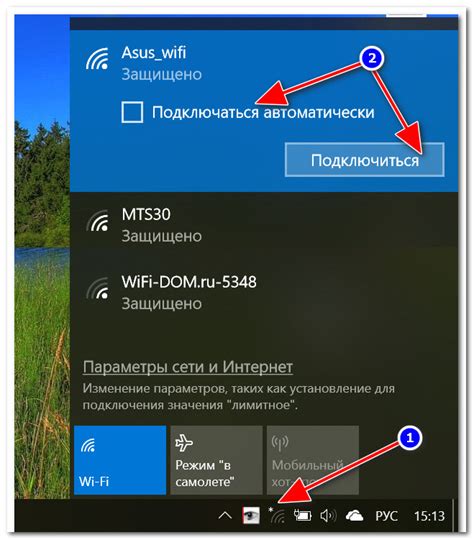
Для полноценного использования устройства Android необходимо подключить его к Wi-Fi. В этом разделе мы расскажем, как правильно выполнить эту настройку.
Следуйте инструкциям ниже, чтобы подключить свое устройство Android к Wi-Fi:
- Перейдите в меню настроек вашего устройства. Обычно это значок шестеренки или колеса, расположенный на главном экране или в панели быстрых настроек.
- В открывшемся меню найдите и выберите раздел "Wi-Fi".
- Включите Wi-Fi, нажав на выключатель рядом с этой опцией.
- Устройство начнет сканирование доступных Wi-Fi сетей. Подождите несколько секунд, пока список сетей не будет отображен.
- Выберите нужную Wi-Fi сеть из списка. Обычно она будет называться по имени вашего провайдера или иметь какое-то другое уникальное название.
- Введи пароль от Wi-Fi сети, если это требуется. Обратите внимание, что пароль чувствителен к регистру.
- Нажмите на кнопку "Подключить" или "ОК", чтобы завершить процесс подключения к Wi-Fi.
После успешного подключения, устройство будет автоматически подключаться к этой сети при ее наличии и необходимости.
Ввод учетных данных Google
После настройки устройства Android вам потребуется ввести учетные данные Google, чтобы получить доступ ко всем возможностям и функциям устройства.
Чтобы ввести учетные данные Google, следуйте этим шагам:
- На главном экране вашего устройства откройте приложение "Настройки".
- Прокрутите вниз и найдите раздел "Учетные записи".
- Выберите "Google".
- Нажмите на кнопку "Добавить учетную запись Google".
- Введите ваш адрес электронной почты Google и нажмите "Далее".
- Введите пароль от вашей учетной записи Google и нажмите "Далее".
После ввода учетных данных Google ваше устройство будет автоматически синхронизироваться с вашей учетной записью Google, позволяя вам получать доступ к вашим приложениям, контактам, электронной почте и другим сервисам Google.
Установка обновлений
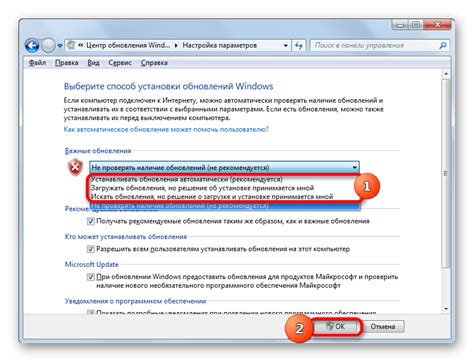
- Откройте приложение "Настройки".
- Прокрутите вниз и выберите пункт "О телефоне" или "О планшете".
- Тапните на "Обновление ПО" или "Системные обновления".
- Устройство начнет искать доступные обновления. Если обновления найдены, вы увидите оповещение.
- Нажмите на "Загрузить" или "Установить" и следуйте инструкциям на экране.
- После завершения установки ваше устройство будет перезагружено.
Важно помнить, что при установке обновлений у вас должно быть достаточно свободного пространства на устройстве и подключение к сети Wi-Fi для оптимальной стабильности загрузки. В некоторых случаях может потребоваться подключение к источнику питания, чтобы обновление успешно установилось.
После установки обновлений рекомендуется регулярно проверять доступность новых обновлений для вашего устройства, чтобы быть уверенным в получении всех последних исправлений и улучшений.
Следуя этим простым инструкциям, вы сможете правильно установить обновления операционной системы на вашем Android-устройстве и наслаждаться лучшей производительностью и безопасностью.
Настройка экрана и звука
При настройке устройства Android очень важно правильно настроить экран и звук, чтобы получить максимальное удовольствие от использования устройства. В этом разделе мы расскажем, как это сделать.
Настройка экрана позволяет вам изменить яркость, разрешение и другие параметры экрана вашего устройства Android. Чтобы настроить экран, выполните следующие шаги:
| 1. | Откройте меню настроек, смахнув пальцем вниз по экрану и коснувшись значка "Настройки". |
| 2. | Выберите раздел "Дисплей" или "Экран". |
| 3. | Внесите нужные изменения, например, установите яркость экрана или разрешение. |
| 4. | Сохраните изменения, коснувшись кнопки "Применить" или "Сохранить". |
Кроме того, вы можете настроить звук на устройстве Android, чтобы получить наилучшее звучание. Для этого выполните следующие действия:
| 1. | Откройте меню настроек, смахнув пальцем вниз по экрану и коснувшись значка "Настройки". |
| 2. | Выберите раздел "Звук" или "Звук и уведомления". |
| 3. | Измените настройки звука, такие как громкость звонка, уведомлений и медиа. |
| 4. | Сохраните изменения, коснувшись кнопки "Применить" или "Сохранить". |
Правильная настройка экрана и звука на устройстве Android поможет вам насладиться просмотром контента и прослушиванием аудио на максимально комфортном уровне.








